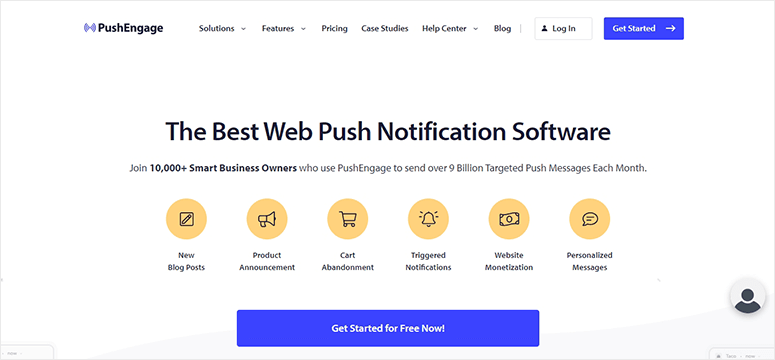[ad_1]
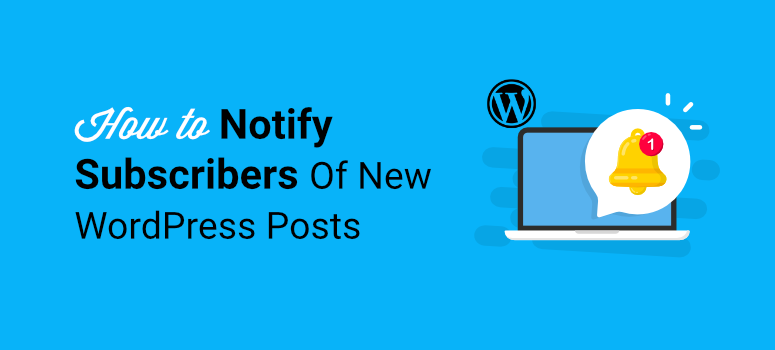
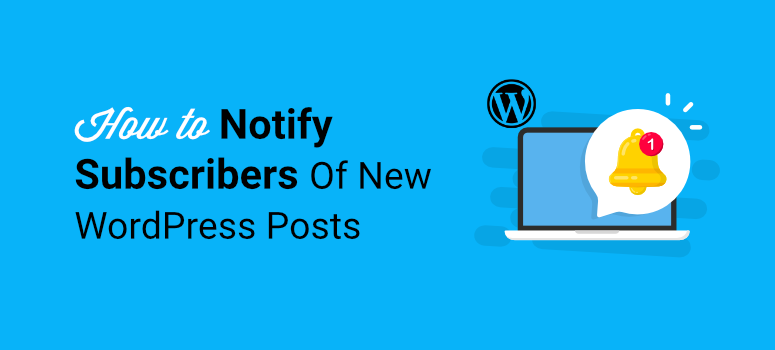
想要一种简单的方法来通知您的订阅者有新的 WordPress 帖子吗?
借助推送通知,您可以联系您的受众并在新帖子发布后立即通知他们。 这有助于将流量带回您的 WordPress 网站并获得忠实读者的追随。
最好的部分是您可以将其自动化,这意味着您可以减少管理工作,同时让您的订阅者以最佳方式参与。
在本教程中,我们将向您展示如何通过几个简单的步骤自动通知订阅者 WordPress 中的新帖子。
如何通知订阅者新的 WordPress 帖子
您可以通过多种方式通知订阅者您已发布的新 WordPress 帖子。 带来最佳结果的前 3 种方法是:
1.推送通知:
我们选择推送通知作为#1 的原因是因为您的访问者将永远不必输入他们的个人信息和电子邮件地址来订阅从您的站点获取通知。
即使这些通知在您的网站上未激活,这些通知也会发送到订阅者的设备。 这样,您可以在发布新帖子时将读者带回您的博客。
2. 电子邮件:
您可以在发布新博文后立即向电子邮件订阅者发送自动通知。 如果您使用的是 WordPress.com,这可能是您的最佳选择,因为您将无法安装插件来发送推送通知。
要创建自动的新帖子通知电子邮件,请查看我们的列表: 改善电子邮件营销的最佳电子邮件自动化工具.
您会发现通过拖放构建器、电子邮件模板、电子商务块、社交媒体图标等工具可以轻松实现电子邮件自动化。
我们的首选是 持续接触 和 森丁蓝 创建每周电子邮件通讯和电子邮件活动,以通知订阅者最新帖子。 您可以创建自定义电子邮件主题行和标题,以更好地吸引您的受众。
这两个平台都允许您在您的网站上创建和显示订阅表格,并确保您的电子邮件进入收件箱而不是垃圾邮件文件夹。
3.RSS提要:
RSS 提要允许用户订阅以接收来自网站和博客的更新。 因此,用户无需为喜爱的网站添加书签,只需将网站添加到他们的 RSS 提要中,并随时了解最新的新闻、帖子等。
要进行此设置,我们建议使用众多可用应用程序之一。 查看我们的列表 最好的 WordPress RSS 提要插件.
在本教程中,我们将向您展示如何使用推送通知来更新订阅者关于新帖子的信息。 这是最简单的方法,并且是完全自动化的,因此您无需做太多事情。 此外,事实证明它可以获得更高的打开率和点击率。
也就是说,让我们开始吧。
使用推送通知通知订阅者新的 WordPress 帖子
创建推送通知的最简单方法是使用功能强大的 WordPress 插件,例如 推送参与.
推送参与 是市场上最好的推送通知软件。 它允许您通过浏览器向网站访问者发送通知。
您可以添加一个自定义的 optin 弹出窗口以征求访问者的许可。 一旦他们点击“允许”按钮,他们就会订阅您的网站通知。
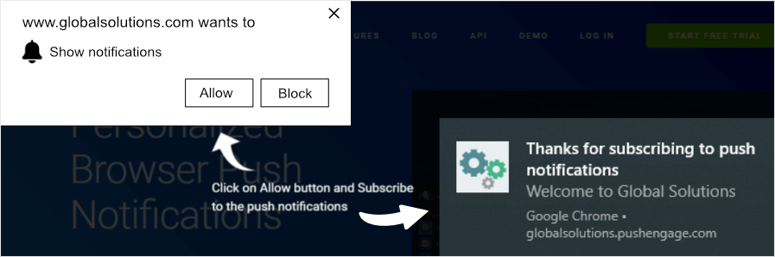
之后,您将能够向订阅者发送有关新博客文章、新产品、销售、降价等的通知。
PushEngage 的最佳之处在于它与 WordPress 无缝集成。 因此,您可以立即为新的 WordPress 帖子设置自动通知。
除此之外,PushEngage 还具有强大的功能,例如:
- 设置本地时区以发送推送通知
- 细分以定位正确的订阅者
- 自动回复滴灌活动
- 根据您网站上的用户行为触发通知
- 用于跟踪视图和交互的内置分析
PushEngage 旨在为几乎任何网站所有者提供难以置信的帮助,包括博客作者、电子商务商店和商业网站。 要了解更多信息,您可以查看我们的完整 PushEngage 评论.
现在您知道要使用哪个推送通知工具,让我们学习如何轻松通知订阅者有关新的 WordPress 帖子。
第 1 步:创建 PushEngage 帐户
首先,您需要注册一个 PushEngage 帐户. 您可以从一个免费计划开始,该计划允许您向多达 500 个订阅者发送通知。 对于更高级的功能和更高的订阅者限制,您需要升级到专业计划。
注册后,您可以访问您的帐户仪表板并设置您的网站。
然后,从左侧菜单面板导航到站点设置»站点详细信息页面。 在这里,您可以更改站点名称、URL 等详细信息,甚至可以添加站点徽标。
要连接您的网站,您需要单击此处的 Generate a new API key 按钮。
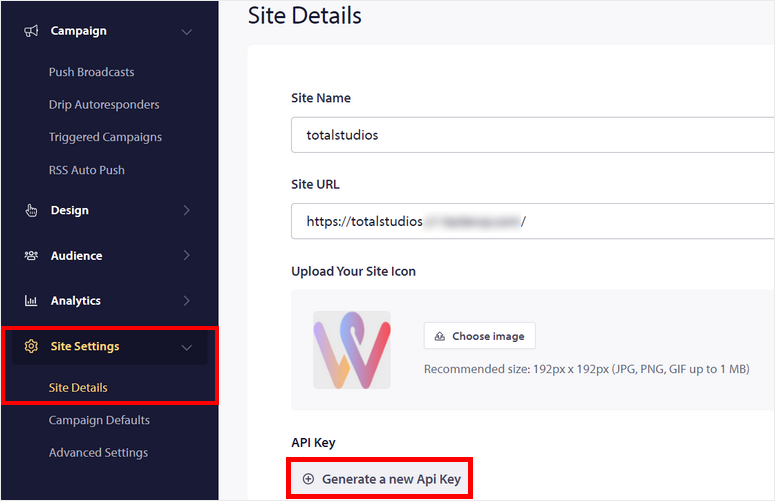
看到新的 API 密钥后,单击复制按钮,因为您将在下一步中需要它。
如果您进一步向下滚动,您将看到选择网站时区和地理位置的选项。 这将允许您根据订阅者的当地时间向订阅者发送推送通知,以便他们在最有可能在线活动的时间收到通知。
如果需要,您还可以选择删除 PushEngage 品牌。
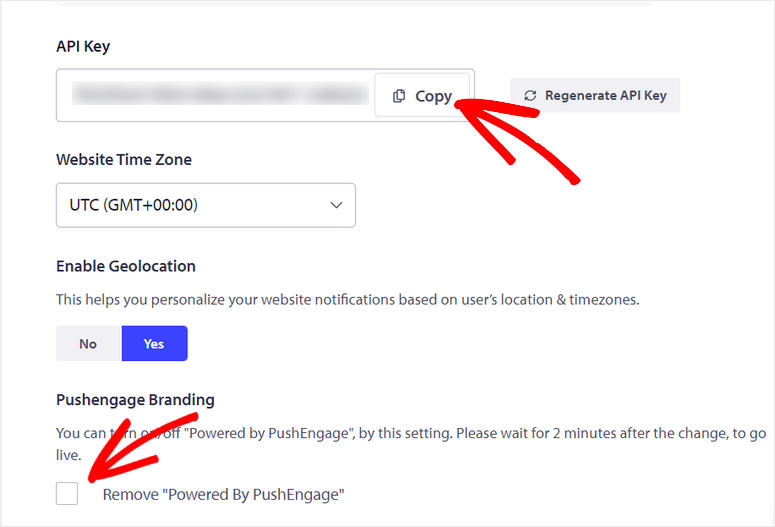
现在,您需要将您的 PushEngage 帐户与您的 WordPress 网站连接起来。
第 2 步:安装 PushEngage 插件
发送 推送通知 关于新帖子,您需要在您的网站上安装 PushEngage 插件。 该插件在 WordPress.org 存储库中免费提供。 您可以简单地从 WordPress 仪表板中的插件»添加新页面安装它。
在这里,您可以搜索 PushEngage 并单击立即安装按钮。
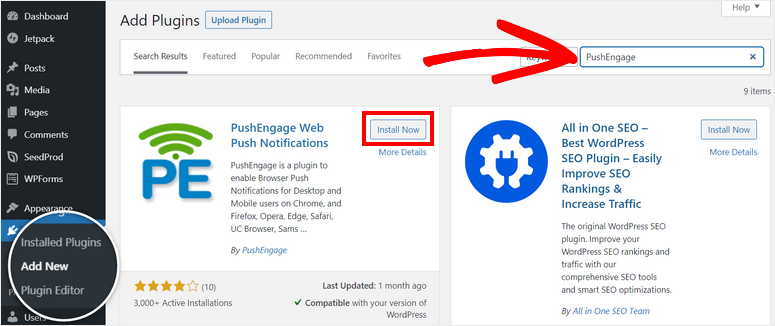
安装并激活插件后,打开管理仪表板上的 PushEngage 页面。
您将看到的第一件事是连接您的帐户的说明。 您需要转到设置选项卡并在此处输入您的 API 密钥。 然后,单击提交按钮。
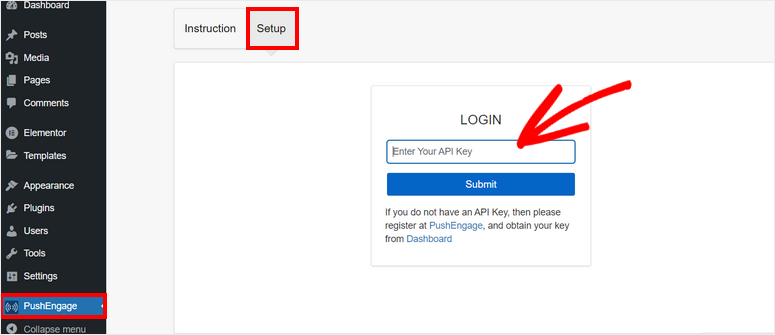
现在,您将能够在页面上看到所有插件设置。 在常规设置中,您可以编辑站点详细信息并更新您的个人资料。
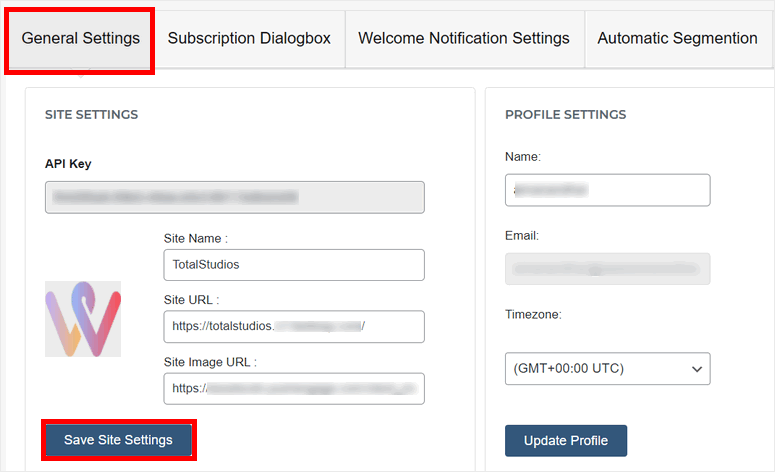
当您向下移动页面时,您将看到为您的 WordPress 帖子设置自动推送通知的选项。 您可以为所有类型的帖子触发通知。
此外,还有一些选项可以自动将帖子的特色图片添加到您的通知中。
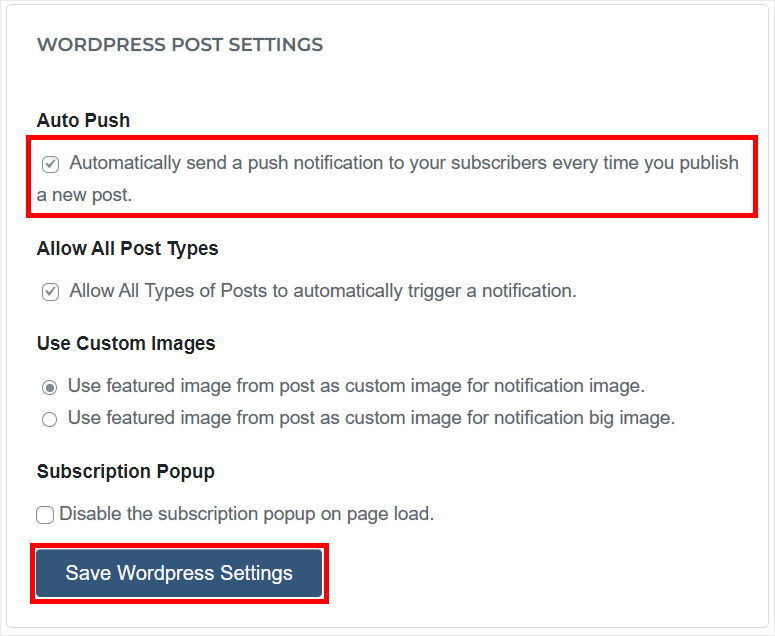
完成设置后,单击保存 WordPress 设置按钮。
步骤 3:配置订阅对话框
如果您想向您的网站访问者发送通知,您需要先让他们订阅。 使用 PushEngage,您可以通过在用户的浏览器上显示订阅弹出窗口轻松地做到这一点。
在您的 PushEngage 仪表板中,从顶部菜单打开订阅对话框选项卡,您将看到所有设置。 在这里,您可以选择弹出窗口的布局。
有许多选项可供选择,例如 safari 风格的盒子、底部放置的栏、单步式 optin 等等。 您还可以在右侧看到预览。
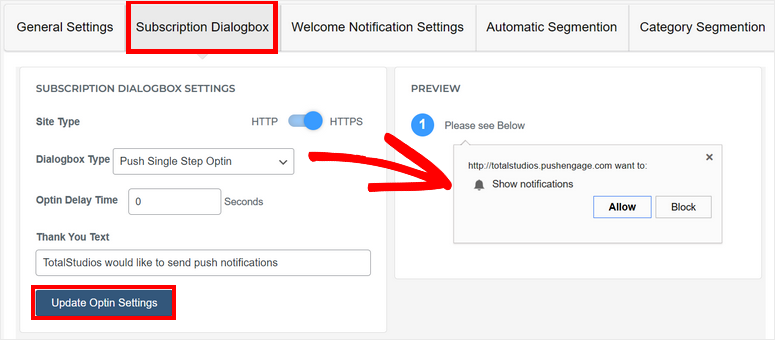
完成自定义后,单击“更新选项设置”按钮。 用户现在可以在访问您的 WordPress 网站时看到这样的弹出窗口。
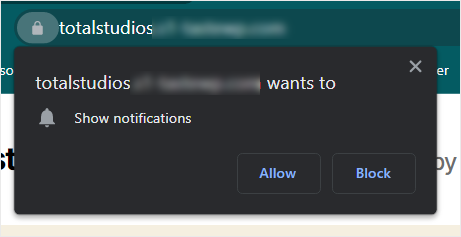
接下来,您需要设置欢迎消息。 PushEngage 可让您显示自定义消息,以感谢用户订阅并欢迎他们加入您的品牌。
第 4 步:自定义欢迎通知
欢迎推送通知在用户单击订阅框上的允许按钮后发送给用户。
如果您想自定义欢迎通知的默认文本,请转到您的 PushEngage 仪表板。 然后,从左侧菜单中打开 Campaign » Drip Autoresponders 页面。
在这里,您可以看到欢迎滴水活动。 要编辑此通知,请选择如下图所示的三个点选项,然后单击编辑按钮。
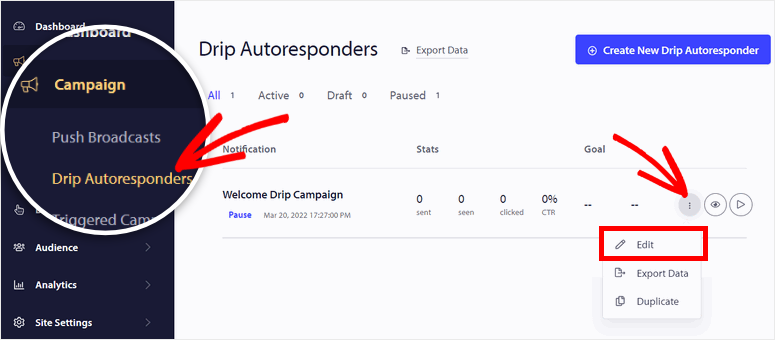
这将打开通知编辑器,您可以在其中决定何时发送此通知。 要更改文本,请单击页面右侧的箭头。
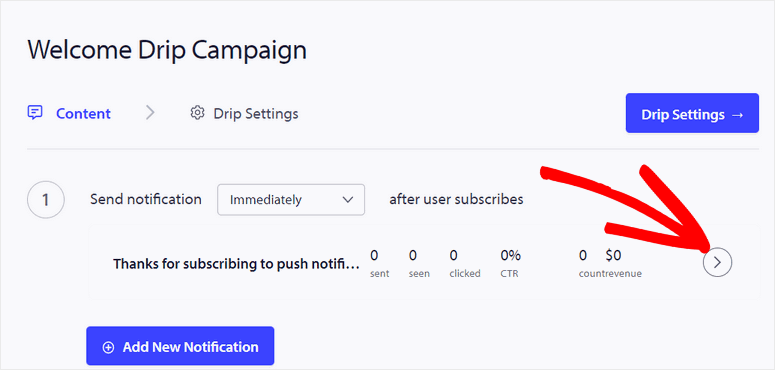
这将显示更改通知标题、消息、URL 和图标图像的选项。 在页面的右侧,您将看到通知在不同浏览器和设备中的显示方式的实时预览。 这使您可以直观地设计消息模板,使其更容易以您想要的方式呈现。
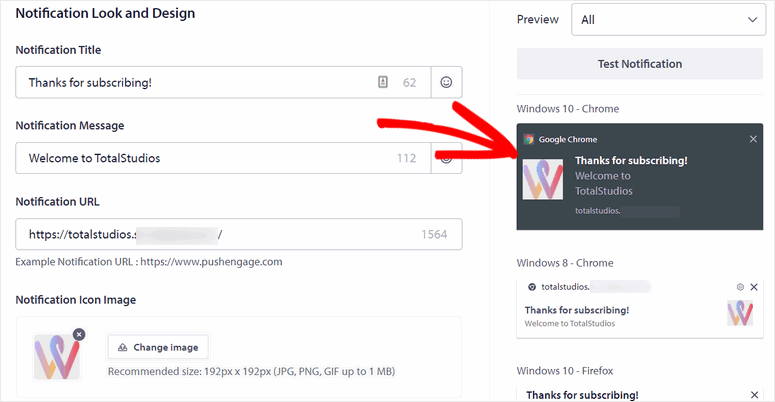
之后,您可以根据需要测试通知。 然后,您需要做的就是为所有订阅者激活这个欢迎自动回复。 通知将如下所示。
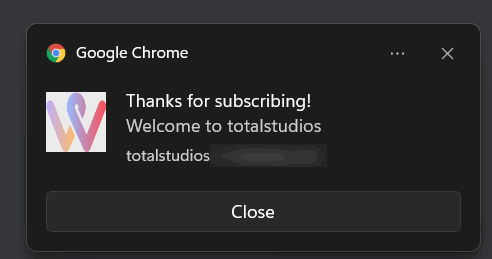
现在,您需要设置推送警报以通知订阅者 WordPress 中的新帖子。
第 5 步:启用新帖子通知
PushEngage 允许您为单个帖子和页面设置推送通知。 每当您创建新的 WordPress 帖子时,您都会在帖子编辑器上看到启用 PushEngage 通知的复选框选项。
这使您可以控制哪些帖子作为通知发送。 因此,如果您不想将帖子作为推送通知发送,您只需不选中此框即可。
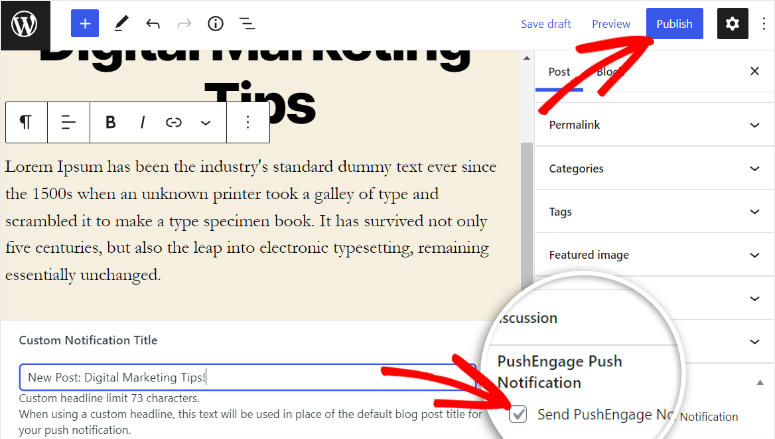
您还可以选择为您的帖子通知添加自定义标题。 您可以输入自定义文本以吸引订阅者的注意力。
如果您不添加自定义文本,则博客文章标题将用作通知标题。
启用通知后,您可以在您的网站上发布帖子。
现在,PushEngage 将自动通知您的订阅者您网站上发布的新内容。
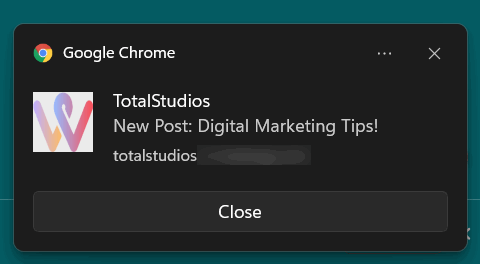
你完成了! 您已经成功学习了如何使用 推送参与 应用程序。
PushEngage 可以以更多方式用于推动 WordPress 博客、WooCommerce 网站和任何其他 WordPress 网站上的转化、收视率甚至销售。
使用 PushEngage,您还可以发送有关您网站上不同事件的通知,例如新产品购买、 库存产品、网站浏览次数等。
这就是今天的全部内容! 我们希望本文能帮助您轻松通知订阅者新的 WordPress 帖子。
接下来,您肯定想查看这些资源:
这些帖子将帮助您使用社交证明来提高您的转化率并增加您的电子邮件列表。 最后一个将帮助您了解如何为您网站上的表单提交设置自动电子邮件通知。